Naredite sliko valovito z GIMP
Z uporabo GIMP za ustvarjanje valovitih oblik, spreminjanje svetlobnih učinkov, spreminjanje barvnih komponent, uporabo učinkov staranja - digitalna fotografija omogoča številne različice fotografij. Umetniške zamisli je mogoče uresničiti za vsako sliko, prav tako fotografijo, ki ni povsem uspešna. Še posebej, ko gre za material za digitalne slike, vsi med eksperimentiranjem odkrivajo nove ideje in variacije.
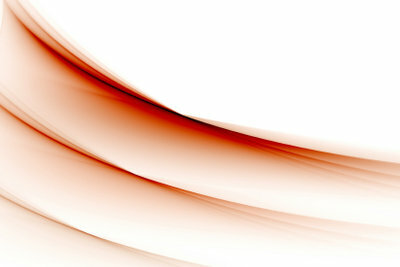
Gimp se je enostavno naučiti
- Ko izberete ustrezno sliko, je priporočljivo, da najprej naredite dvojnik. Na ta način pri eksperimentiranju s fotografijo izvirnika ni mogoče nenamerno prepisati.
- Pomembno je, da lahko razveljavite nezadovoljive delovne korake za valovito sliko v GIMP. Po eni strani to deluje s kombinacijo tipk Ctrl + Z ali pa aktivirate možnost Uredi / Razveljavi.
- Možnost, da sliko naredite valovito v sistemu GIMP, najdete v razdelku Filtri / popačenje. Če ste aktivirali možnost "Valovi", se bo odprla dodatna maska z vašo sliko pod imenom "Valovi".
- S povečevalnim steklom lahko povečate ali pomanjšate. Ko povečate fotografijo, postane viden del. Premaknete ga lahko z levim gumbom miške. To vam omogoča tudi predogled drugega področja slike.
- Zdaj se lahko "igrate" s posameznimi možnostmi. Spremenite vrednosti amplitude, faze in valovne dolžine. Preizkusite tudi druge možnosti te maske GIMP za svojo sliko.
- Kliknite V redu, da nastavitve uporabite za svojo digitalno fotografijo.
- Če to ne ustreza vašim pričakovanjem, naredite te korake nazaj (Ctrl + Z, Uredi / Razveljavi).
Je na vaših fotografijah videti veliko več, kot si v resnici želite? S pravico ...
Naj bo del slike valovit
- Morda celotna slika GIMP ne bi smela biti oblikovana kot valovita. To ni problem. Na svojem dvojniku označite razdelek in le ta je nato oblikovan valovito.
- Orodna vrstica GIMP, privzeta nastavitev na levi strani zaslona, ponuja različna orodja za izbiro. Uporabite lahko pravokotno, eliptično (okroglo ali ovalno) in prostoročno izbiro.
- Ko aktivirate orodje, povlecite izbor v ustrezni velikosti na svojo sliko. Spremembe lahko naredite tako, da znova kliknete črte za označevanje.
- Če želite te vrstice izbrisati, vam desni gumb miške pomaga pri izbiri / izbiri ničesar ali pa uporabite iste možnosti v uporabniškem vmesniku GIMP nad digitalno fotografijo.
- Nova izbira izbriše tudi prejšnjo, če ne uporabite tipke Ctrl ali tipke Shift. S temi dodatnimi gumbi lahko označite več posameznih področij in jih nato naredite valovite.
- Korak za korakom lahko delate tudi z vmesnim pomnilnikom.
- Če imate po poskusu z njim težave pri urejanju, zaprite GIMP in ga znova odprite. Zdaj bo obdelava vaše slike spet delovala hitreje.
- Program lahko zaprete tudi s križcem v orodjarni. Vse maske lahko prosto premikate na namizju.
Če ste uspešno shranili svojo sliko z učinkom valovitosti, boste zagotovo odkrili nadaljnje zanimive možnosti, še bolj iz vaših digitalnih fotografije priti ven. Odlične slike za voščilnice ali povabila niso problem pri GIMP.
Kako koristen se vam zdi ta članek?



